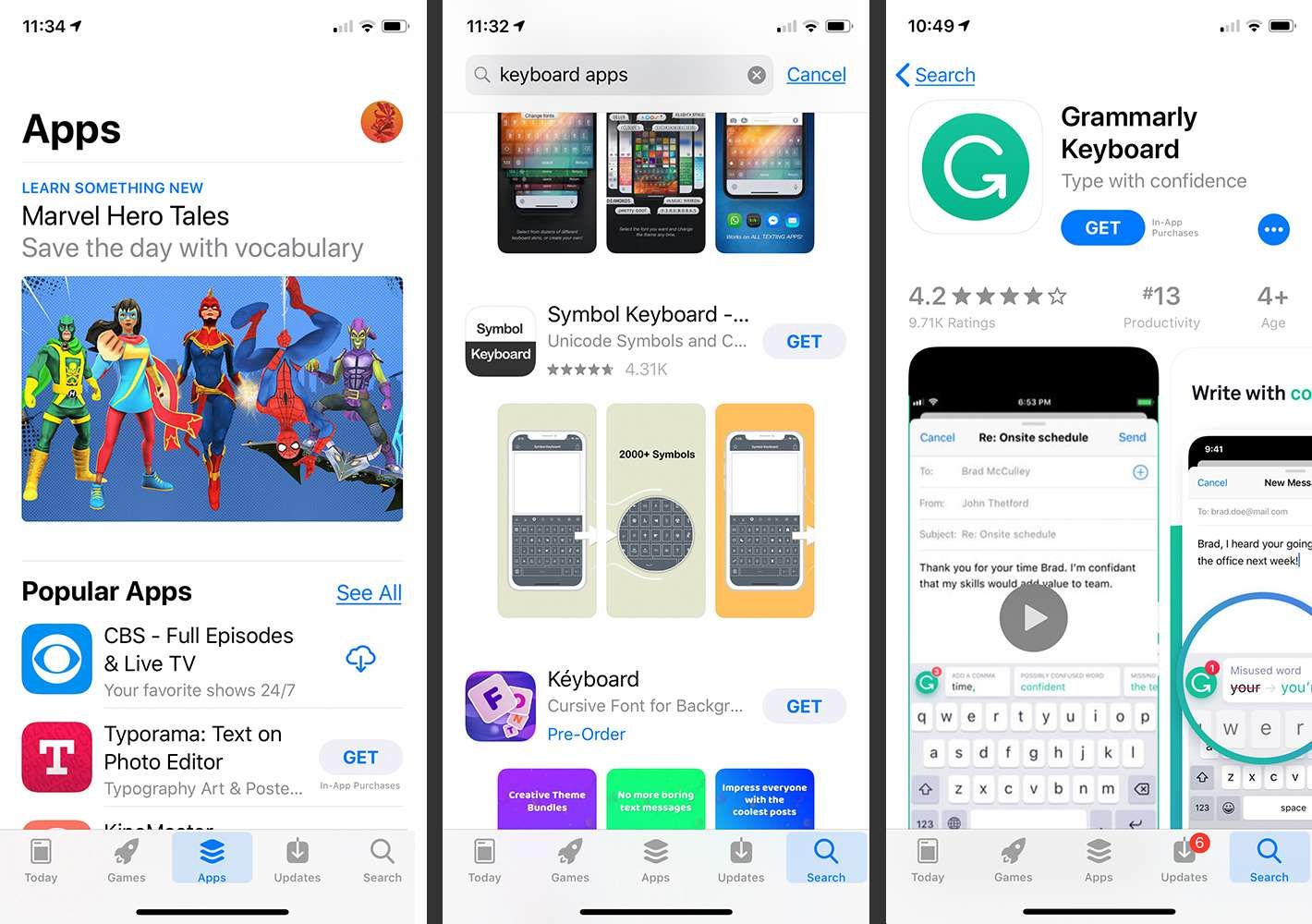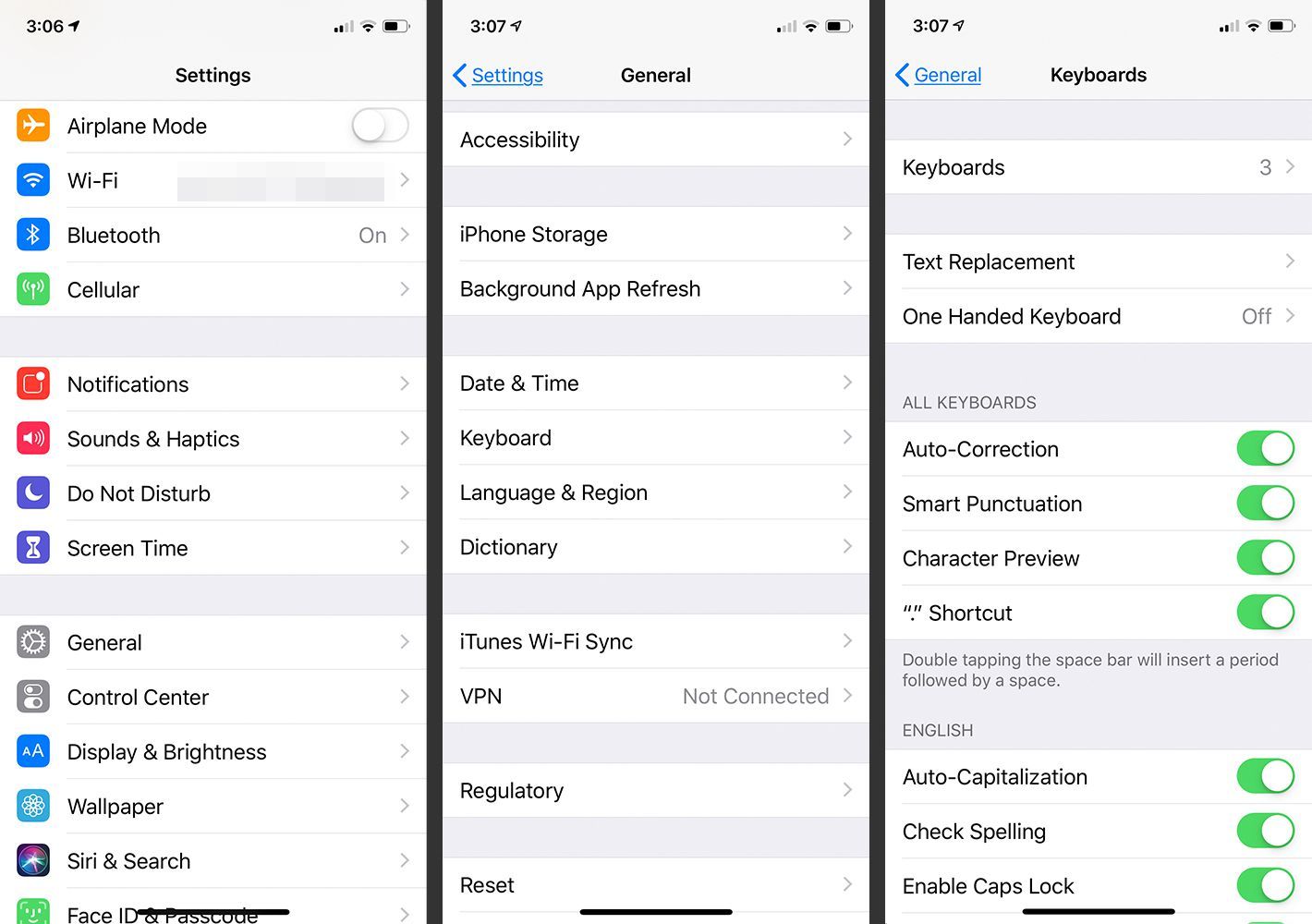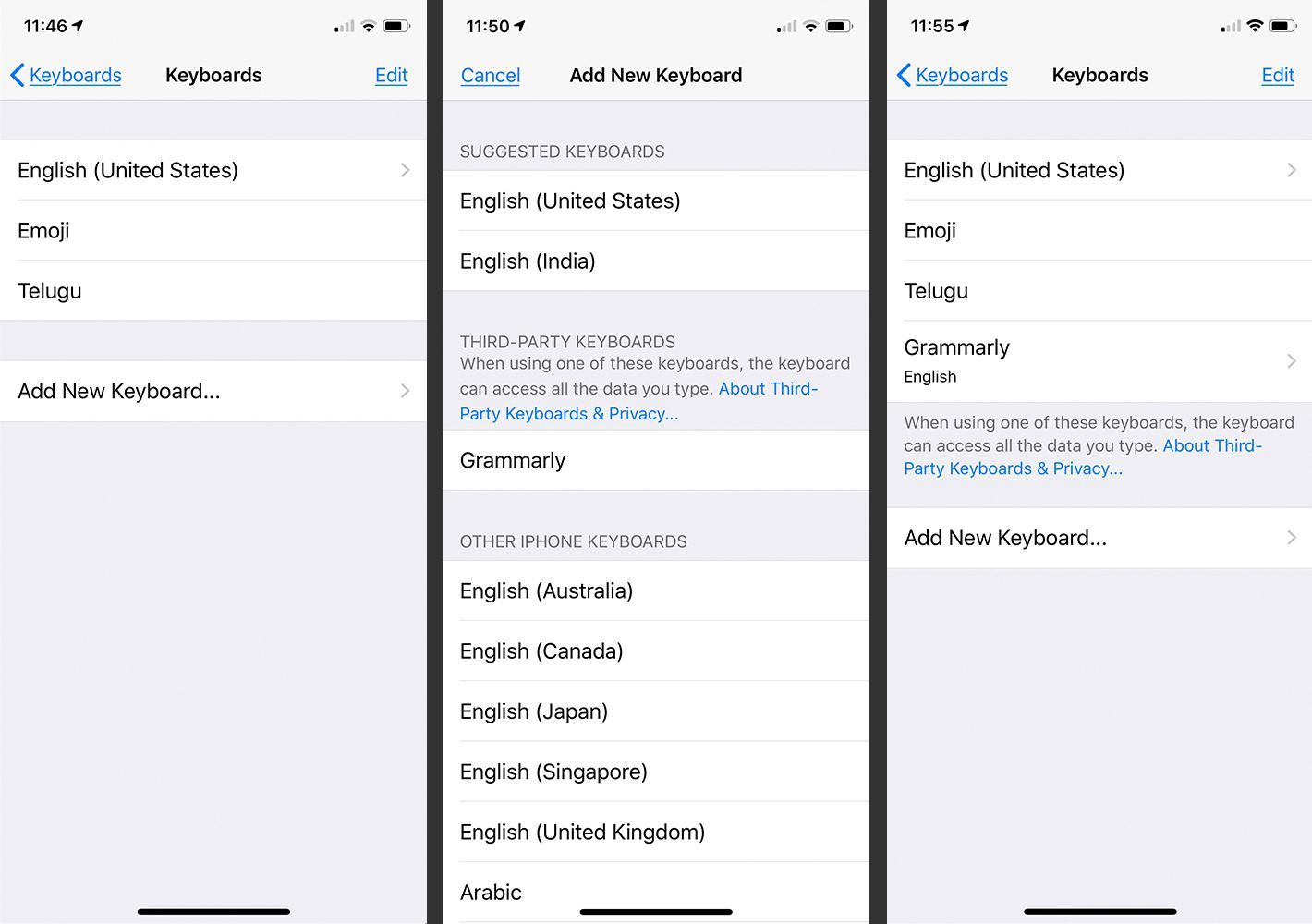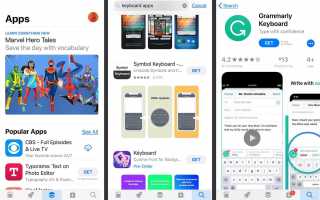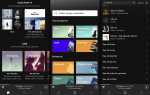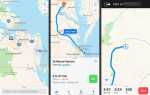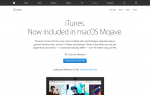Содержание
Не хотите избавиться от клавиатуры по умолчанию, встроенной в каждый iPhone? Хорошие новости: вы можете установить пользовательские клавиатуры на свой телефон.
С момента выпуска iPhone до 2014 года Apple предложила одну клавиатуру (на многих языках) для написания электронных писем, текстовых сообщений и другого текста. В то время как Apple придерживалась этой традиционной — некоторые сказали бы скучной — клавиатуры, для Android появились все виды альтернативных клавиатур. Наконец, с iOS 8 Apple присоединилась к группе и представила альтернативные клавиатуры в виде сторонних приложений.
Инструкции в этой статье относятся к iPhone, работающим под управлением iOS 8 — iOS 12.
Чтобы использовать альтернативную клавиатуру на iPhone, вам необходимо:
- Телефон под управлением iOS 8 или выше: Вы должны убедиться, что ваш телефон работает под управлением этой ОС или позже, прежде чем продолжить.
- Приложение клавиатуры на вашем телефоне: На iPhone пользовательские клавиатуры — это приложения, которые обеспечивают функциональность клавиатуры. Когда вы загружаете приложение для клавиатуры, оно появляется в списке доступных клавиатур, но вы не можете использовать его, пока не установите его. После этого вы можете переключаться между ними на любой клавиатуре iPhone.
Как найти и установить новую клавиатуру на iPhone
Теперь, когда вы знаете эти требования, вот как найти и установить новую клавиатуру:
Открыть Магазин приложений на iPhone и нажмите Поиск внизу экрана.
Введите приложения клавиатуры в поле поиска.
Прокрутите приложения клавиатуры и выберите одно, нажав на него. Прочитайте его информационный экран для полного описания клавиатуры.
Нажмите Получить чтобы загрузить приложение клавиатуры, которое вы хотите на свой iPhone.

Перейдите на начальный экран iPhone и коснитесь настройки приложение.
Нажмите Генеральная.
Проведите пальцем к нижней части общего экрана и нажмите клавиатура.
Нажмите Клавиатуры чтобы отобразить все клавиатуры, которые вы можете загрузить на iPhone.

Нажмите Добавить новую клавиатуру.
в Сторонние клавиатуры нажмите новое приложение клавиатуры, чтобы добавить клавиатуру в список доступных клавиатур.

На экране «Добавить новую клавиатуру» также отображаются различные языковые варианты стандартной клавиатуры. Они также добавляются одним касанием.
Как использовать новую клавиатуру на iPhone
Теперь, когда у вас установлена новая клавиатура, вам нужно знать, как ее использовать.
Всякий раз, когда клавиатура появляется в ваших приложениях — например, когда вы пишете электронное письмо, заметку или текст — добавляется сторонняя клавиатура, которую вы добавили. Чтобы переключить клавиатуру, нажмите значок глобуса в нижней части экрана, чтобы перейти от текущей клавиатуры к другой. Если у вас загружено несколько клавиатур, нажимайте на шар несколько раз, пока не увидите клавиатуру, которую хотите использовать.
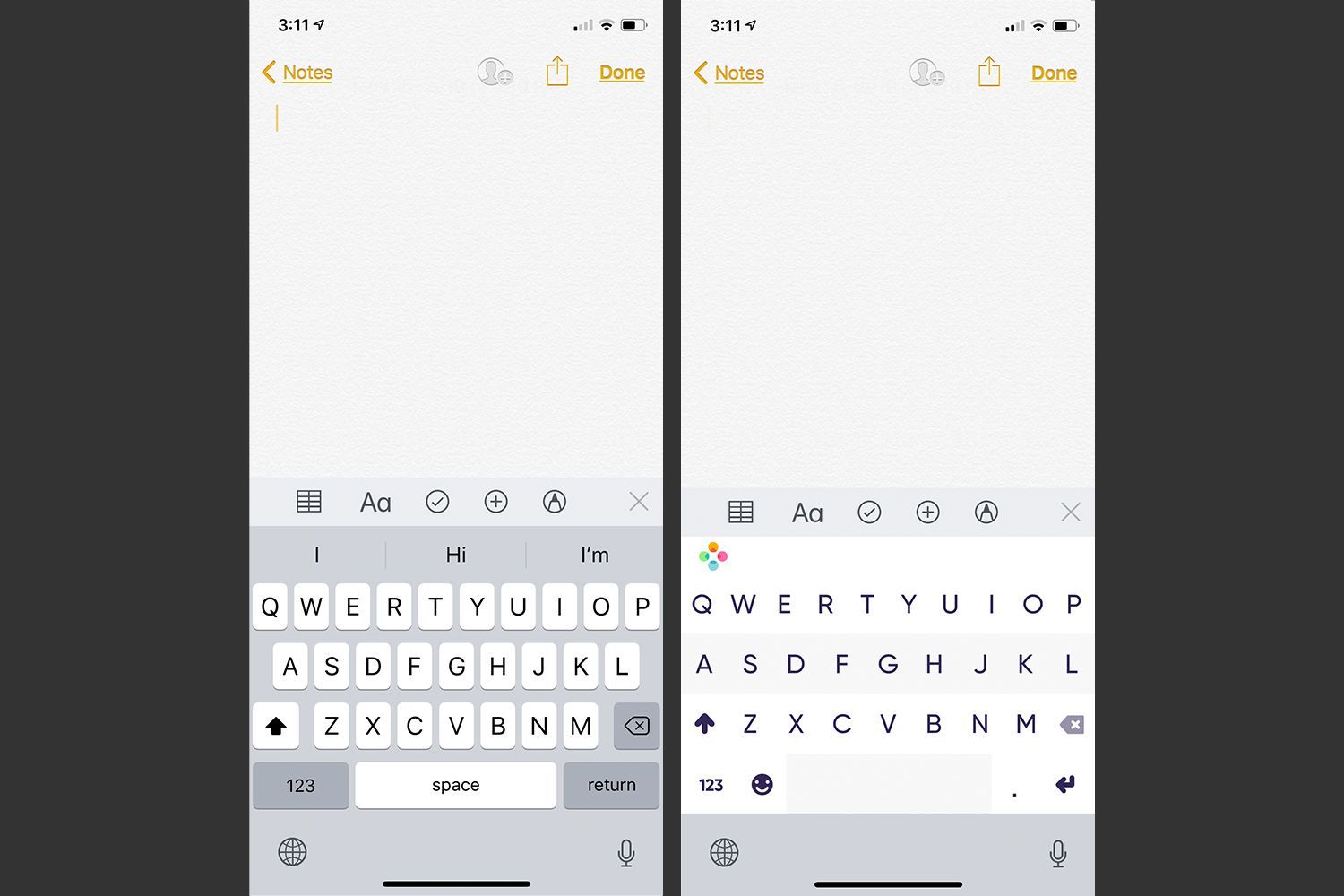
Если вы хотите вернуться к стандартной клавиатуре или клавише Emoji, снова нажмите значок глобуса, пока не увидите клавиатуру, которую вы предпочитаете. В некоторых клавиатурных приложениях глобус заменяется другим значком, например логотипом приложения, но он работает так же, как глобус.
Возможно иметь более одной сторонней клавиатуры одновременно. Просто следуйте инструкциям, чтобы установить их все, а затем выберите тот, который вы хотите использовать.
Пользовательские приложения для клавиатуры для iPhone
Если вы хотите попробовать некоторые пользовательские клавиатуры на своем телефоне, проверьте эти приложения:
- Fleksy: Fleksy объявляет себя самой быстрой клавиатурой в мире (с некоторым подтверждением из Книги рекордов Гиннеса). Помимо скорости, он предлагает красочные темы, пользовательские жесты, многоязычную поддержку и изменяемый размер клавиатуры. Свободно, предлагает покупки в приложении.
- KuaiBoard 2: Забудьте другой способ ввода текста; с KuaiBoard вы вставляете предварительно написанные блоки текста с помощью нескольких простых нажатий клавиатуры. По этой причине он не заменяет основную клавиатуру iOS. Вместо этого это утилита, которая делает электронную почту, текстовые сообщения и другие задачи быстрее, предоставляя вам текст. $ 4,99.
- Minuum: Минимум претензии к славе в том, что он может стать маленьким. Вы можете сжать клавиатуру Minuum, чтобы она занимала меньше места на экране, оставляя видимой большую часть написанного. Он также поддерживает жесты. Люди, фанатично преданные тому, чтобы видеть как можно больше экрана своего iPhone — и с отличным зрением — захотят проверить это. $ 3,99, предлагает покупки в приложении.
- SwiftKey. SwiftKey предлагает ввод на основе жестов, такой как Swype, но его основным отличительным фактором является то, как он пытается предсказать ваше следующее слово, чтобы сделать ваше письмо быстрее и точнее. SwiftKey проверяет содержимое вашей учетной записи Gmail, канала Twitter и страницы Facebook, чтобы понять, какие слова вы используете, и применяет эти знания к тому, что вы пишете на своем iPhone. Свободно, предлагает покупки в приложении.
Для других предложений приложений клавиатуры iPhone, проверьте 10 классных приложений клавиатуры emoji, чтобы загрузить.